Najbolji uređivači metapodataka datoteka - uređivači metapodataka videozapisa, PDF-a i fotografija
.Tražite li datoteku uređivač metapodataka koji je napravljen za uređivanje informacija o vašim video ili audio datotekama, fotografijama i PDF-ovima? Pa, bilo bi sjajno da postoji aplikacija koja ima sve te funkcije. Dobro za vas ako ga pronađete, ali to je gotovo nemoguće. Stoga smo tražili programe koji mogu uređivati video i audio metapodatke, PDF metapodatke i podatke o fotografijama.
Nakon niza pokušaja i testiranja aplikacija na mreži, došli smo do jedinstvenog alata za svaku upotrebu. Dodatno, navedeni su neki vodiči s uputama i njihove prednosti i mane. Oni vam pomažu u kretanju softverom i dobrom ispitivanju alata koji ćete koristiti. Čitajte kako biste saznali više.

SADRŽAJ STRANICE
Prije pisanja, kako testiramo softver za objave:
Izjava o odricanju od odgovornosti: Sav sadržaj na našoj web stranici napisali su ljudi iz našeg uredničkog tima. Prije pisanja, temeljito istražujemo temu. Zatim nam treba 1-2 dana da odaberemo i testiramo alate. Softver testiramo prema zahtjevima uređaja i sustava, funkcijama, iskustvu korištenja itd. Kako bi naš test bio sveobuhvatniji, također pregledavamo web stranice za recenzije, kao što su G2, Trustpilot itd., kako bismo prikupili iskustva stvarnih korisnika za referencu.
Dio 1. Najbolji uređivač metapodataka video i audio datoteka
Vidmore Video Converter je vaš najbolji izbor ako želite specijalizirani alat koji će vam pomoći u uklanjanju metapodataka iz vaših video datoteka. Ovu aplikaciju možete koristiti za ispunjavanje svih vaših zahtjeva za video, audio i metapodatke. To znači da se alat može koristiti za uređivanje metapodataka, kao što su naslov, izvođač, album, skladatelj, žanr, godina i širok raspon drugih informacija. Također, možete dodavati, ažurirati i brisati metapodatke pomoću uređivača metapodataka slijedeći nekoliko jednostavnih koraka. Nema baš nikakvih komplikacija. Stoga svaki korisnik može učinkovito koristiti aplikaciju.
Činjenica da ova aplikacija prihvaća i podržava širok raspon formata, uključujući MP4, M4A, MP3, MOV, WMA, ASF i WAV, još je jedna pozitivna značajka kojoj se treba radovati. Stoga vam alat može pomoći kada želite promijeniti metapodatke za svoj video ili audio zapis. Trebate li isprobati ovaj program? Doista! Postupci za uređivanje informacija o vašim video datotekama pomoću ovog uređivača metapodataka za Mac i Windows navedeni su u nastavku.
Pros:
- Vrlo prijateljski sa svim video i audio formatima.
- Uredite metapodatke i dodajte naslovnicu albuma.
- Intuitivno i čisto korisničko sučelje.
- Inovativni alati za uređivanje.
- Može raditi kao uređivač metapodataka filma.
Protiv:
- Modifikacija metapodataka vrši se jedna po jedna.
Korak 1. Nabavite najbolji video uređivač metapodataka i pronađite način da ga zaobiđete
Prvo nabavite softver. Možete ga dobiti prilično brzo klikom na poveznice za besplatno preuzimanje u nastavku ili ga možete preuzeti s njegove službene web stranice pomoću bilo kojeg preglednika. Pažljivo odaberite gumb koji odgovara operativnom sustavu vašeg računalnog sustava. Pokrenite alat i istražite ga kako biste ga osjetili.
Korak 2. Dodajte željeni video
Primijetit ćete četiri glavne kartice alata kada se prvi put pokrene: Pretvornik, MV, Kolaž, i Kutija s alatima. The Uređivač metapodataka jedan je od alata kojima možete pristupiti klikom na karticu Toolbox. Odabirom opcije uređivača metapodataka otvorit će se dijaloški okvir. Nakon toga, prenesite željeni video pomoću gumba sa znakom za dodavanje.

Korak 3. Podesite metapodatke videozapisa
Na drugoj ploči vidjet ćete metapodatke koje možete uređivati, uključujući žanr, album, skladatelja, broj pjesme, izvođača i još mnogo toga. Označite željenu kategoriju za uređivanje i upišite točne podatke.
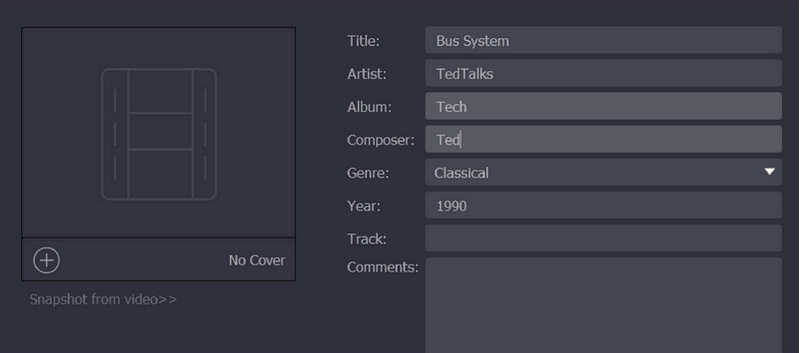
Korak 4. Sačuvajte uređeni video
Odaberite Uštedjeti opciju u donjem desnom kutu za spremanje promjena nakon izmjene metapodataka videozapisa. Metapodaci su u ovom slučaju uređeni. Mapa će se tada pojaviti tako da možete vidjeti atribute videozapisa, posebice njegove metapodatke. Lako je koristiti ovaj uređivač metapodataka za Windows 10/11 i Mac.
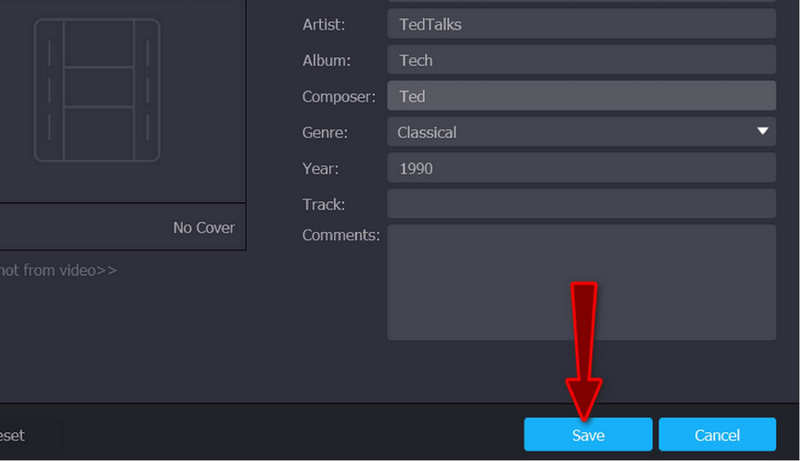
Dio 2. Preporučeni uređivač metapodataka fotografija
cdWorks Photo Helper je besplatni uređivač metapodataka jednostavan za korištenje koji vam omogućuje dodavanje vodenih žigova na fotografije, tekst ili grafiku. Također vam omogućuje rotiranje fotografija, upravljanje EXIF podacima i izmjene na njima. Osim toga, korisnici ovog uređivača metapodataka mogu dobiti uzorke vaših podataka. To uključuje GPS koordinate, osobne podatke, postavke kamere i još mnogo toga.
Nadalje, moguće je podudaranje orijentacijskih polja ili EXIF veličina s programom. Također možete promijeniti naslov i opis slike ako želite. Alat dolazi s izvrsnim korisničkim sučeljem i mnoštvom visokokvalitetnih alata. U nastavku pogledajte prednosti i nedostatke ovog uređivača metapodataka fotografija kako biste saznali više.
Pros:
- Stvaranje i uređivanje naslova slika.
- Omogućuje pregledavanje i uređivanje EXIF datoteka.
- Usklađivanje orijentacijskih polja slika.
- Uredite EXIF veličine.
Protiv:
- Nije najbolje za one koji prvi put dolaze.
- Nezgodno sučelje.
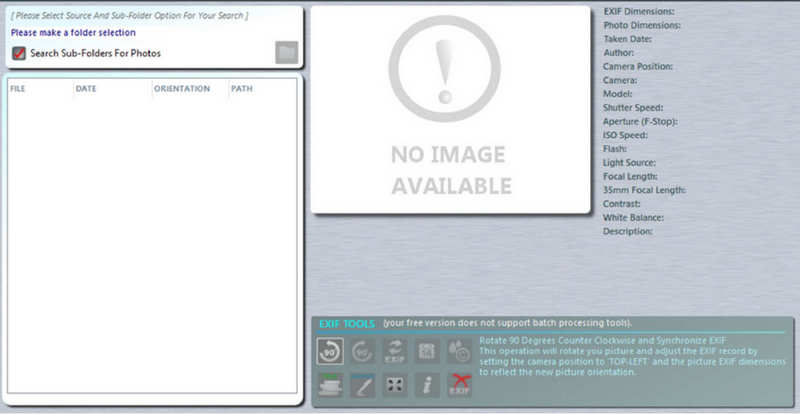
Dio 3. Izvrstan uređivač PDF metapodataka
Pomoću ovog softvera možete promijeniti osnovne informacije o PDF datoteci. Nakon preuzimanja i instaliranja njihove stranice, možete je pokrenuti i odabrati PDF koji želite urediti. Prikazat će se metapodaci datoteke koji se mogu promijeniti kako bi odgovarali novim vrijednostima. U tom smislu, program je jednostavan.
Sva polja metapodataka mogu se uređivati u ovom softveru. Naravno, po potrebi možete unijeti nove vrijednosti. Osim toga, alat nudi i druge korisne mogućnosti. Korisnici mogu izdvajati slike iz PDF-a, tekst iz PDF-a, spajati PDF-ove, pretvarati u PDF ili obrnuto i još mnogo toga. Drugim riječima, funkcionira kao sveobuhvatna trgovina. Saznajte više o ovom uređivaču PDF metapodataka tako da pogledate popis prednosti i nedostataka u nastavku.
Pros:
- Čisto i intuitivno korisničko sučelje.
- Alati su jasno definirani i mogu se brzo pronaći.
- Omogućuje pretvaranje, spajanje i izdvajanje PDF-ova.
Protiv:
- Nema pandan za Macintosh.

Dio 4. Često postavljana pitanja o uređivačima metapodataka datoteka
Kako mogu dobiti metapodatke iz videozapisa?
Postoji nekoliko jednostavnih koraka koje trebate naučiti kako biste dobili ili pogledajte metapodatke svojih datoteka. Najprije pronađite ciljni videozapis. Zatim desnom tipkom miša kliknite odabrani videozapis i odaberite Svojstva iz odabira ili izbornika. Pod karticom s oznakom Općenito, vidjet ćete neke osnovne metapodatke. Možete vidjeti neke druge metapodatke ako odete na karticu Detalji.
Je li moguće uređivati metapodatke u VLC-u?
Da. VLC media player također ima uređivač metapodataka za vaše video datoteke. Program vam omogućuje uređivanje naslova, izvođača, albuma, autorskih prava itd. Korisnici također mogu dodavati komentare na datoteku.
Radi li FFmpeg kao uređivač metapodataka?
Apsolutno! FFmpeg dolazi s uređivačem metapodataka. Jedina naredbena linija koju biste trebali zapamtiti je -metadata. Možete pokazati, prikazati ili uredi metapodatke na FFmpeg
Mogu li dodati ili izbrisati kategoriju metapodataka?
da Audacity je alat koji je najpoznatiji po ovoj sposobnosti. Možete dodati više kategorija metapodataka ili čak izbrisati neke
Zaključak
Popis datoteka uređivači metapodataka gornji je najbolji za uređivanje video i audio metapodataka, uređivanje informacija o fotografijama, uređivanje EXIF-a i uređivanje PDF metapodataka. Osim toga, posjeduju neke vrijedne funkcije koje će vam pomoći u obavljanju drugih zadataka. Zajamčeno je da su svi učinkoviti i učinkoviti. Ovi bi vam programi trebali pomoći ažurirati meta informacije svih vaših medijskih datoteka i datoteka dokumenata.
S druge strane, možda imate praktičnog iskustva s programom jer su svi besplatni za preuzimanje. Zatim možete procijeniti i procijeniti odgovaraju li vašim potrebama. Zapravo, već imate popis njihovih prednosti i nedostataka koji će vam pomoći u donošenju odluka. Sada, ako imate neke preporuke i komentare, slobodno nam se obratite na našim društvenim računima na kraju stranice.


